O Google Fotos é uma boa opção de armazenamento em nuvem para suas fotos, mesmo que seus dias de armazenamento ilimitado tenham acabado. Os 15 GB de armazenamento on-line gratuito que você obtém com uma conta do Google agora são compartilhados por vários aplicativos, como Gmail e Google Drive.
Ao contrário de aplicativos como o DropBox, o Google Fotos também é útil para edição rápida de fotos. Você pode usar filtros e outras ferramentas de edição e depois compartilhar suas criações nas redes sociais. Aproveite todas as dicas e truques abaixo para aproveitar ao máximo o Google Fotos.
1. Crie filmes, colagens de fotos e animações
Você deve ter notado que ocasionalmente o Google cria colagens e animações automaticamente a partir de suas fotos, mas você mesmo pode criá-las sempre que quiser. Explore a seção do Google Fotos chamada Utilitários . É aí que você pode criar um novo filme, animação ou colagem.
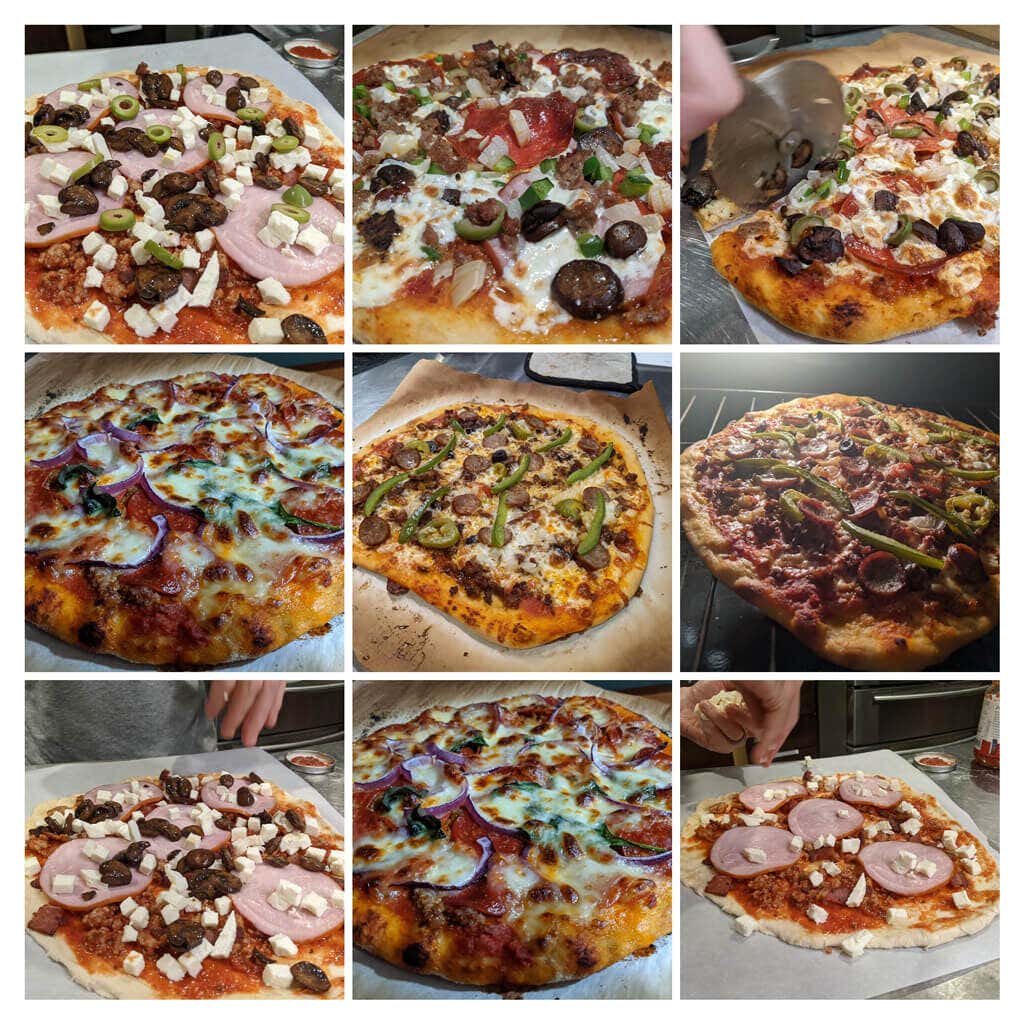
Os filmes podem ter trilhas sonoras e você pode controlar por quanto tempo cada foto aparece. Quando você escolhe imagens para uma Colagem , o Google as organiza automaticamente em uma única imagem para você. Para criar um Gif Animado, escolha Animação .
2. Pesquise logicamente
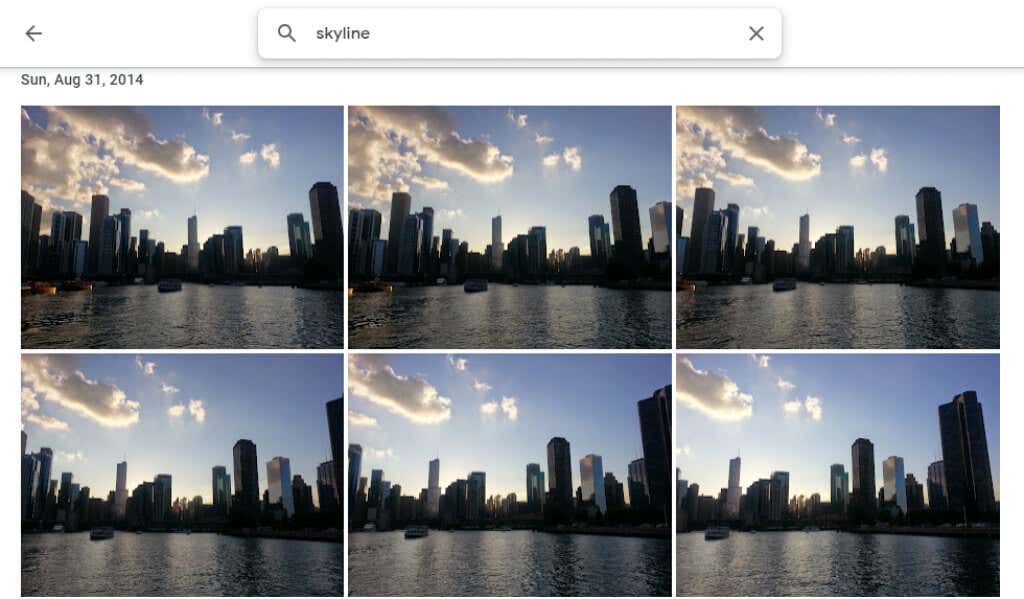
Pesquise por pessoas, lugares, objetos e datas específicas digitando na barra de pesquisa na parte superior do site para computador ou na parte inferior do aplicativo para dispositivos móveis.
3. Rotule pessoas e animais de estimação
Na seção Explorar do Google Fotos, em Pessoas e animais de estimação , você verá uma fileira de fotos de pessoas e animais de estimação em suas fotos. Selecione um que não tenha rótulo e insira o nome. Então você poderá pesquisar fotos deles por nome.
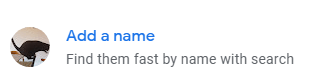
Selecione seu nome e veja todas as selfies e fotos suas ao longo dos anos. Crie uma apresentação de slides e veja como você mudou!
4. Pesquisar por Emoji
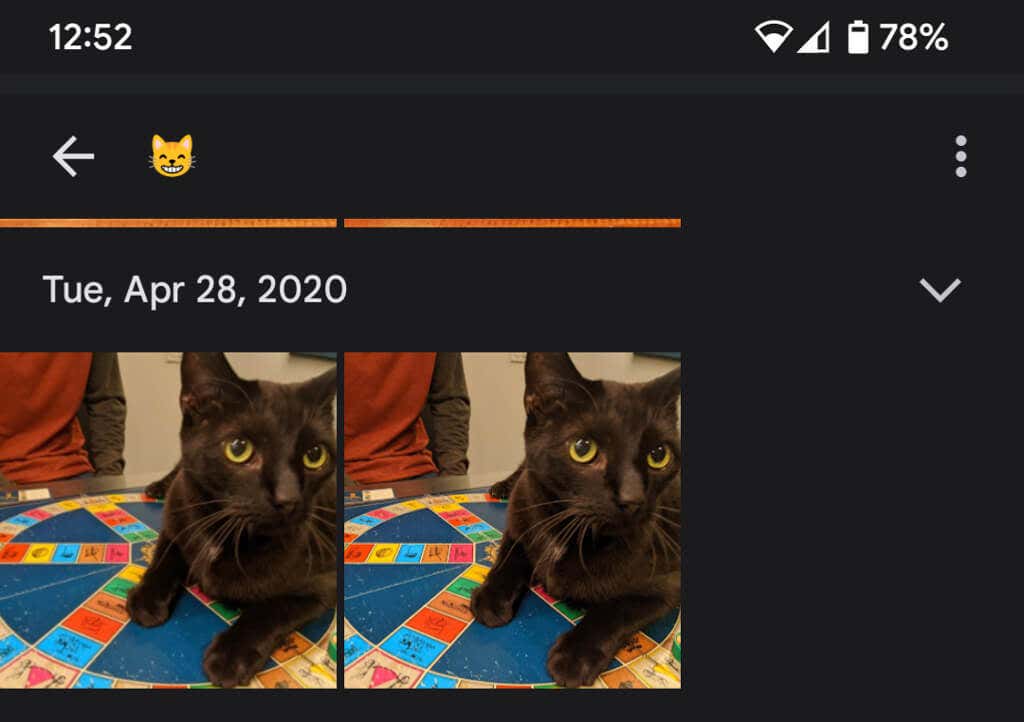
Você pode até pesquisar por emoticons ao usar o aplicativo Google Fotos em um dispositivo móvel.
5. Adicionar desfoque de fundo
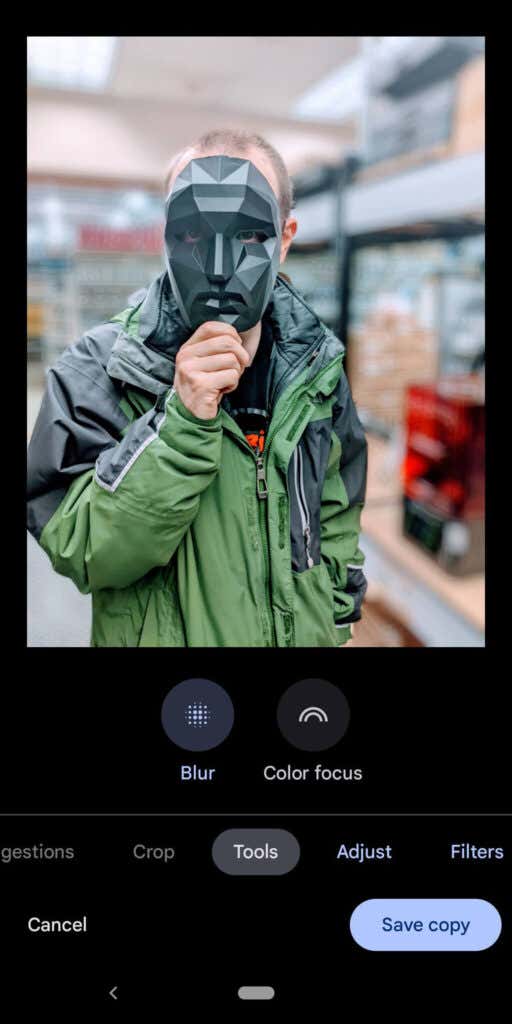
Assinantes do Google One e proprietários de Pixel podem usar o recurso Desfoque de retrato , que desfoca de forma inteligente o fundo das fotos de pessoas. O Google acaba de anunciar que em breve esses usuários também poderão desfocar o fundo de outras fotos..
6. Ocultar informações de localização
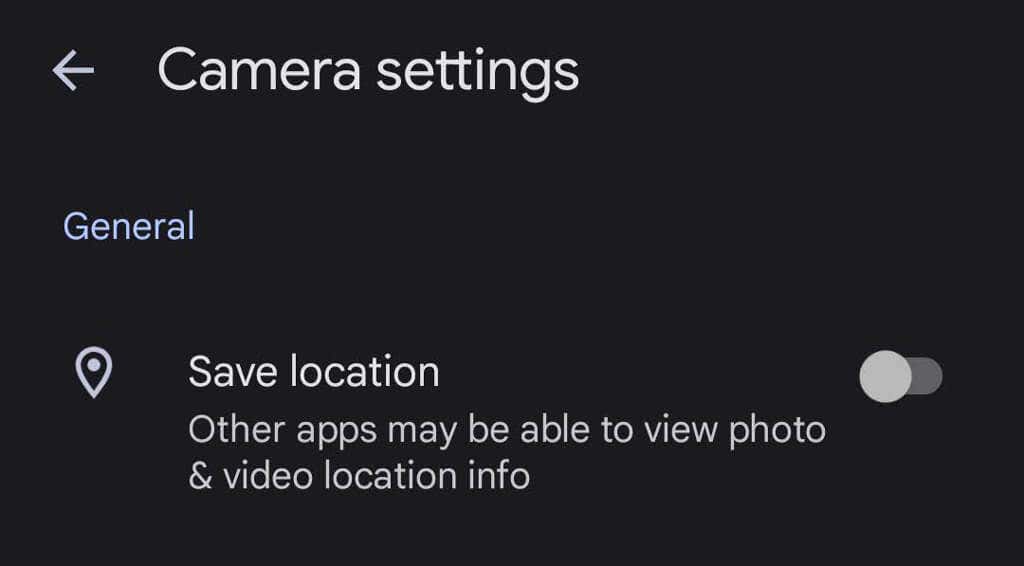
Quando você tira uma foto com seu dispositivo, as informações de localização provavelmente são salvas junto com a imagem. Para evitar que informações de localização sejam compartilhadas com suas fotos, acesse Configurações de fotos >Localização >Fontes de localização >Configurações da câmera >e alterne Salvar localização para a posição Desligado .
7. Baixe todas as suas fotos
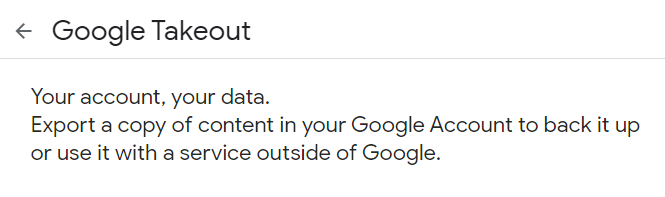
O Google oferece uma maneira relativamente fácil de fazer baixe todas as suas fotos de uma vez usando Google Takeout. O Google Takeout também é uma ótima maneira de exportar ou baixar todos os e-mails do Gmail.
8. Veja o original enquanto você edita

Ao editar uma foto no aplicativo, toque e segure a foto para ver a original. Em um navegador, clique e segure a imagem editada para ver a original.
9. Adicione fotos antigas com PhotoScan
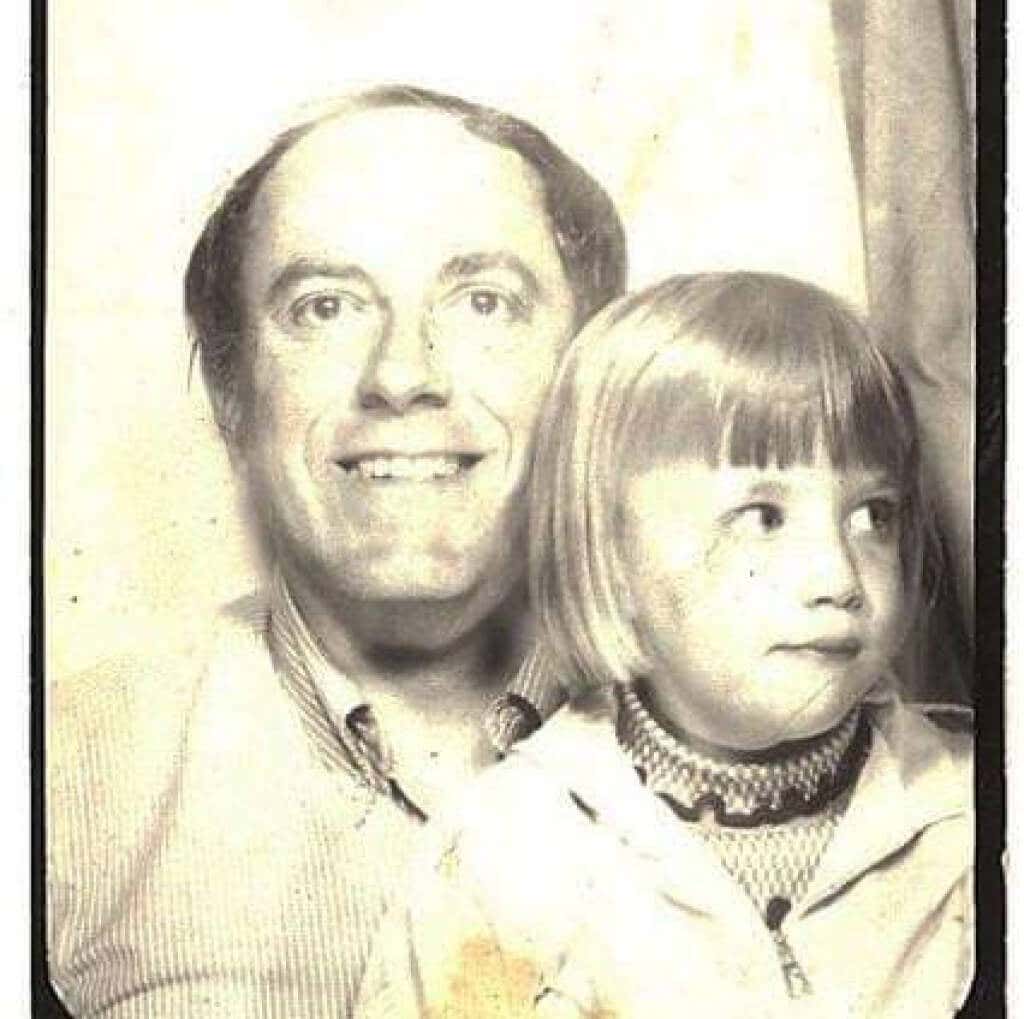
Usar o aplicativo PhotoScan do Google (para Android e Iphone ) para digitalizar fotos antigas é melhor do que apenas tirar uma foto de uma foto . Ele digitaliza a imagem (ou documento) antigo de vários ângulos para reduzir o brilho. Preserve essas fotos antigas para a posteridade!
10. Não apenas para telefones Android
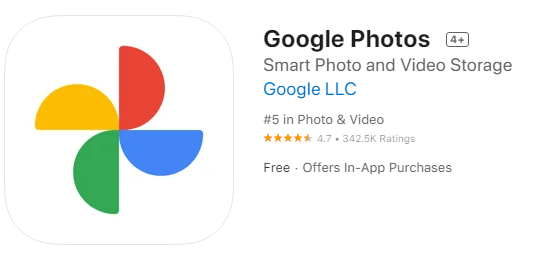
Os usuários do iPhone também podem aproveitar o Google Fotos. Baixe o Aplicativo Google Fotos para iOS.
11. Transmita sua tela para sua TV
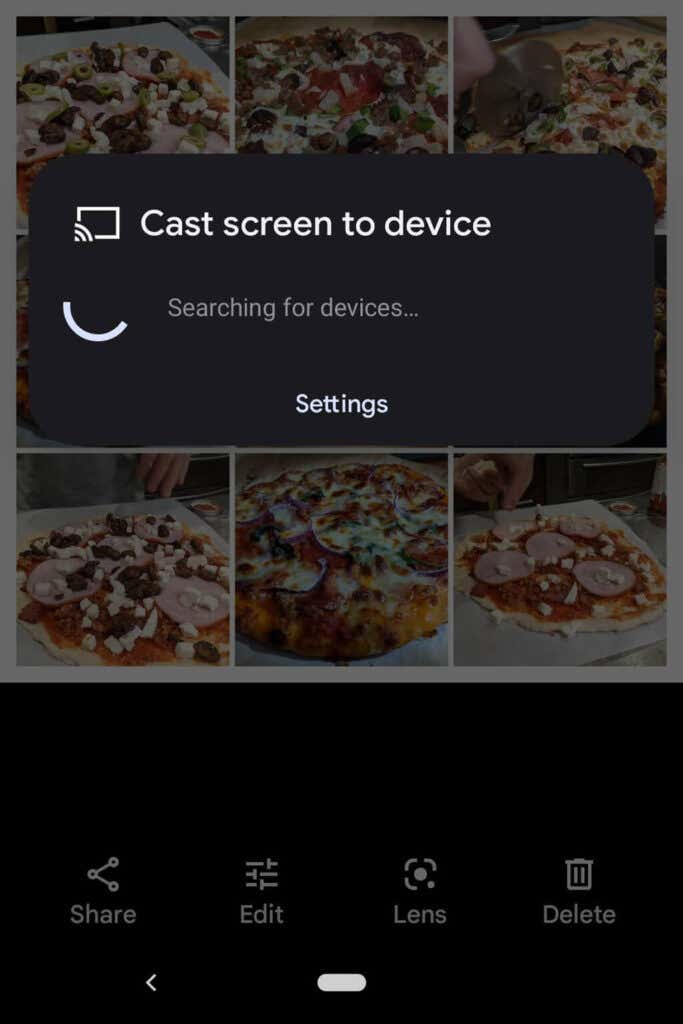
Se você usa o Google Fotos em um dispositivo Android, pode compartilhar fotos com todos na sala até as transmitindo sua tela para outro dispositivo, como se fosse uma televisão.
12. Economize espaço
Excluir fotos não é a única maneira de economizar espaço na sua conta do Google Fotos. Comprima suas fotos de alta qualidade para liberar espaço e não atingir o temido limite de armazenamento de fotos. No aplicativo Google Fotos, selecione sua foto de perfil no canto superior direito.
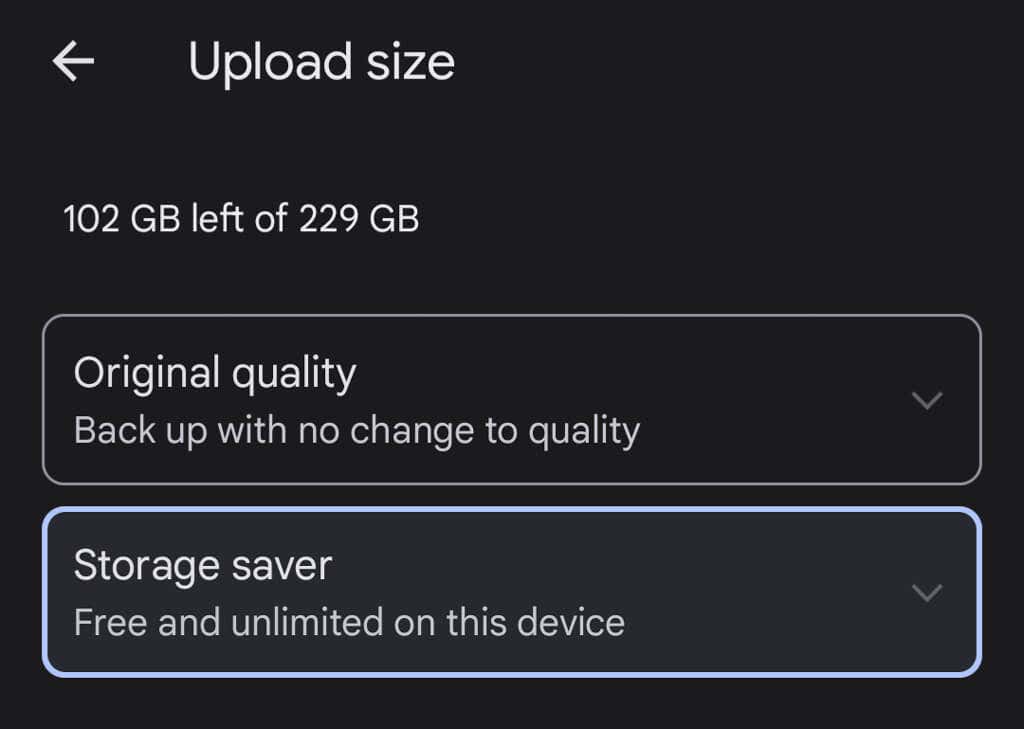
Em seguida, selecione Configurações de fotos >Backup e sincronização >Tamanho do upload . É aí que você pode optar por fazer backup de suas fotos com a qualidade original ou reduzir ligeiramente a qualidade das fotos enviadas.
13. Compartilhe imagens e álbuns
Existem muitas opções de compartilhamento no Google Fotos. Compartilhe imagens individuais ou álbuns inteiros com pessoas específicas ou crie um link que qualquer pessoa possa usar. Se você adicionar mais fotos a um álbum compartilhado, as pessoas com quem você compartilhou o álbum (ou que possuem o link) poderão ver as novas fotos que você adicionou ao álbum..
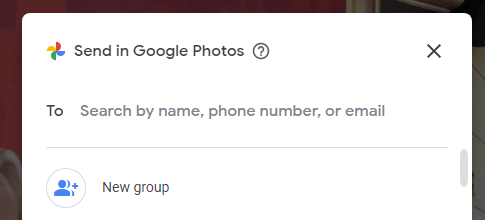
Ao compartilhar uma foto no app Google Fotos, você verá opções para compartilhar pelo Google Fotos ou outros aplicativos de mensagens e mídias sociais.
14. Crie álbuns de fotos
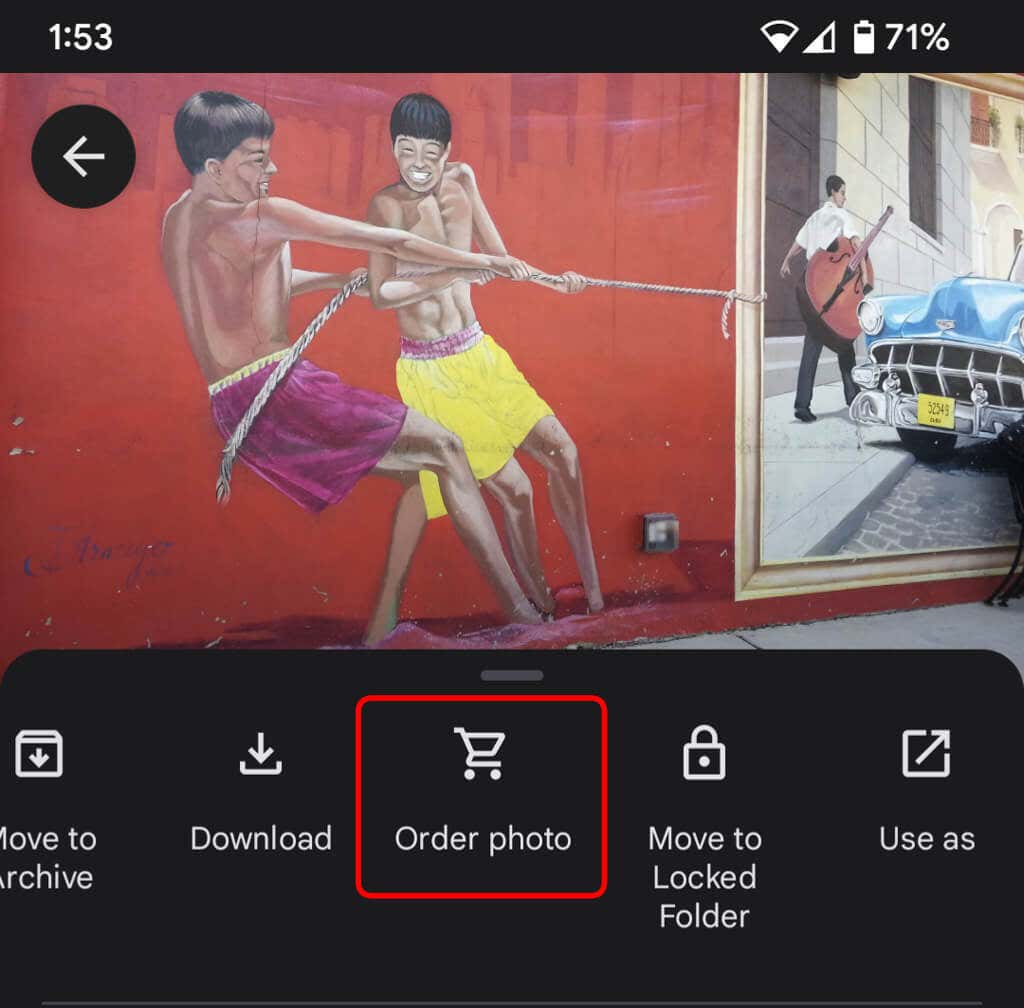
Embora as fotos digitais sejam ótimas, também é bom ter algo físico para segurar. No site para desktop, selecione a Loja de impressão para reunir suas melhores fotos em um álbum de fotos. No aplicativo, selecione o ícone Mais (três pontos) e escolha Encomendar foto . Você pode criar um álbum de fotos, solicitar uma impressão de fotos ou criar uma impressão em tela da foto. São excelentes presentes, especialmente para pais e avós.
15. Use pastas bloqueadas para melhor segurança
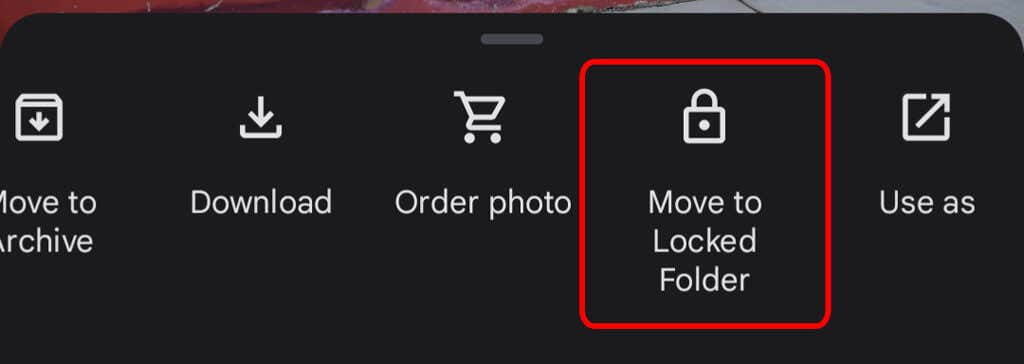
Para mover uma foto do seu dispositivo para uma pasta bloqueada, selecione o ícone Mais e Mover para pasta bloqueada . Mover uma imagem para uma pasta bloqueada significa que ela ficará oculta de outras áreas do Google Fotos e de outros aplicativos do seu dispositivo. A foto não será armazenada em backup ou compartilhada e será excluída se você desinstalar o Google Fotos.
16. Ativar backup e sincronização
Assim que instalar o aplicativo Google Fotos para dispositivos móveis em seu telefone, você será solicitado a ativar o Backup e sincronização. Esse recurso salva automaticamente novas fotos e vídeos quando você tem acesso à Internet, o que é ótimo se você não tiver muito espaço de armazenamento no dispositivo. Assim, você sempre poderá encontrar suas imagens e vídeos na biblioteca do Google Fotos. Você pode configurá-lo para fazer backup e sincronizar apenas quando estiver conectado ao wi-fi.
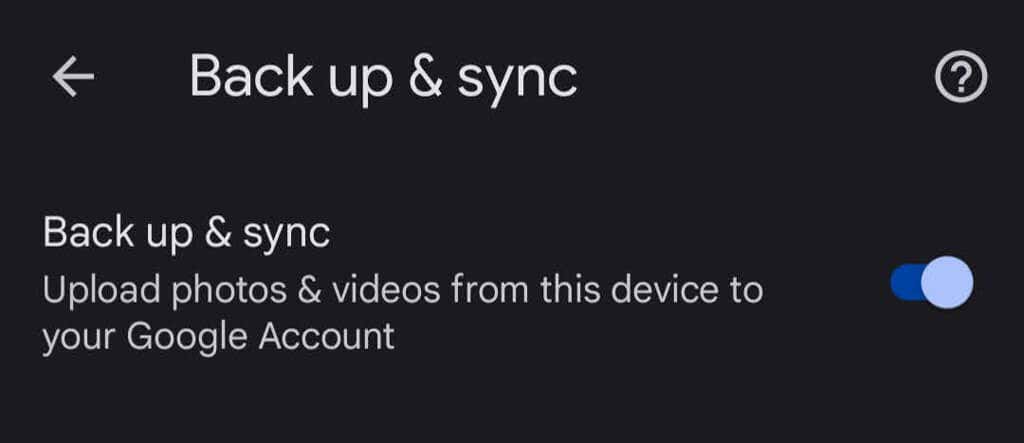
Se você é usuário do iPhone e já faz backup de suas fotos no iCloud, o recurso Backup e sincronização do Google é uma ótima segunda linha de defesa. No aplicativo, toque na sua foto de perfil e selecione Configurações de fotos >Backup e sincronização .
.